[Chromebox] กู้คืน Chromebox ของคุณ
การกู้คืน Chromebook OS
หากระบบปฏิบัติการ (OS) ของ Chromebox ของคุณไม่ทำงาน เพียงแค่คืนค่า Chromebox ของคุณเพื่อนำระบบปฏิบัติการออกและติดตั้งใหม่อีกครั้ง
(หมายเหตุ: หากคุณใช้ Chromebox ที่ได้รับจากบริษัทหรือโรงเรียน โปรดขอความช่วยเหลือจากผู้ดูแลระบบของคุณ)
การเตรียมตัวก่อนเริ่ม:
-
รับ Chromebox / Chromebook เครื่องอื่นหรือคอมพิวเตอร์ Windows / Mac ที่ติดตั้ง Chrome
-
แฟลชไดรฟ์ USB ที่มีความจุอย่างน้อย 8 GB และต้องล้างข้อมูลให้ว่าง หาก Chromebox ของคุณมีช่องเสียบการ์ด SD คุณสามารถใช้การ์ด SD แทนได้
-
ถอดอุปกรณ์ภายนอกทั้งหมดบน Chromebox ที่จำเป็นต้องกู้คืน แต่คุณสามารถเสียบปลั๊กไว้ได้
-
การกู้คืนจะลบทุกอย่างในฮาร์ดไดรฟ์ของ Chromebox ของคุณอย่างถาวร รวมถึงไฟล์ที่คุณดาวน์โหลด หากเป็นไปได้ ให้สำรองไฟล์ของคุณก่อนที่จะกู้คืน Chromebook
ขั้นตอนเฉพาะมีดังนี้:
1. ติดตั้งส่วนขยายยูทิลิตี้การกู้คืน Chromebook / Chromebox ในเบราว์เซอร์ Chrome ของคอมพิวเตอร์ที่สามารถบู๊ตได้
(1) เปิดเบราว์เซอร์ Chrome
(2) คัดลอกลิงก์ลงในช่องค้นหาของเบราว์เซอร์ Chrome แล้วคลิก Enter คลิก [เพิ่มใน Chrome]

(3) เบราว์เซอร์ Chrome จะดาวน์โหลดส่วนขยาย Chromebook / Chromebox Recovery Utility โดยอัตโนมัติ

(4) หลังจากการดาวน์โหลดเสร็จสิ้น ให้เปิดส่วนขยาย Chromebook / Chromebox Recovery Utility ที่คุณเพิ่งดาวน์โหลดในฟังก์ชันส่วนขยาย (คุณสามารถป้อน chrome://apps/ ในช่องค้นหาเพื่อเปิดส่วนขยาย)

2. ใช้ยูทิลิตีการกู้คืน Chromebook / Chromebox เพื่อสร้างการกู้คืนด้วย USB Flash
(1) เปิดยูทิลิตี้การกู้คืน Chromebook / Chromebox USB Flash ต้องมีขนาด 8GB ขึ้นไป คลิก [Get started].

(2) คลิก①[Select a model from a list], ค้นหา②The name of the Chromebook model you want to restore, และคลิก ③[Continue].


(3) คลิก①USB Flash inserted, และคลิก ②[Continue]. คลิก③[Create now]. คลิก④[Done] เพื่อสิ้นสุดการสร้าง


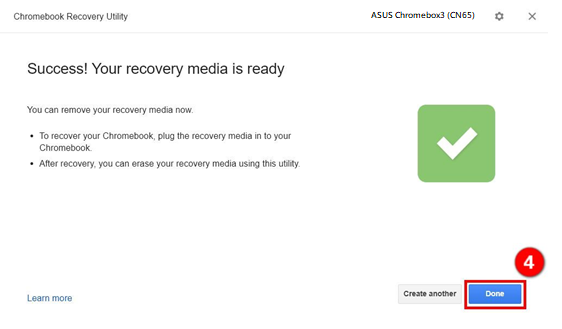
3. ใช้ USB Flash เพื่อกู้คืนระบบใน ASUS Chromebox ที่เสียหาย
(1) ปิด Chromebox ใช้คลิปหนีบกระดาษหรือวัตถุที่คล้ายกัน กดปุ่มกู้คืนค้างไว้ กดปุ่มเปิด/ปิดเพื่อเปิด Chromebox อีกครั้ง เมื่อคุณเห็นข้อความบนหน้าจอ ให้ปล่อยปุ่มการกู้คืน

(2) ใส่ USB Flash ลงใน ASUS Chromebox
(3) หลังจากเสียบ USB Flash แล้ว กระบวนการกู้คืนจะเริ่มต้นโดยอัตโนมัติ กรุณารอ

(4) การคืนค่าเสร็จสมบูรณ์ โปรดถอดปลั๊ก USB Flash และ ASUS Chromebox จะรีสตาร์ทโดยอัตโนมัติ

(5) ระบบได้รับการคืนค่า
